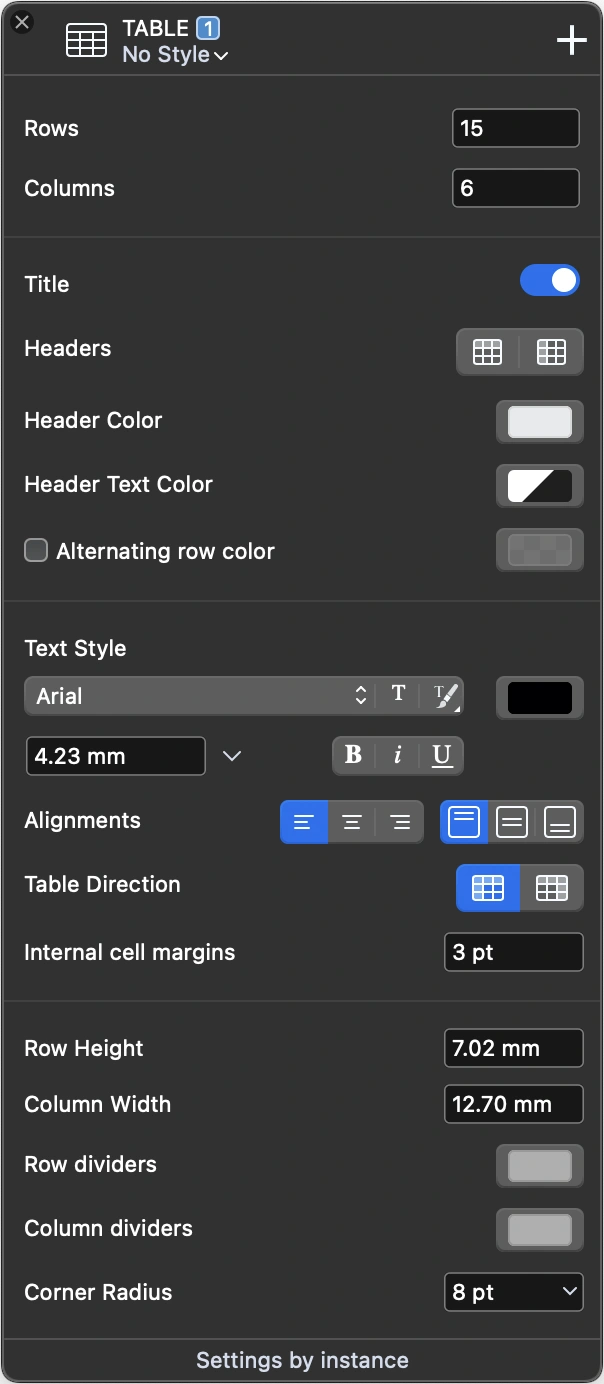Einstellungen der Tabellenwerkzeuge
Verwenden Sie das Einstellungsfeld des Tabellenwerkzeugs, um die Standardparameter für neue Tabellen festzulegen oder eine ausgewählte Tabelle zu ändern.
Das Bedienfeld enthält Abschnitte, in denen Sie die Anzahl der Zeilen und Spalten, Titel und Überschriften, Schrift- und Textgrößen sowie Zeilen- und Spaltengrößen festlegen können.
Definieren Sie Zeilen und Spalten
Verwenden Sie die Felder Zeilen und Spalten, um die Anzahl der Zeilen und Spalten in einer Tabelle festzulegen. Bitte beachten Sie, dass bei einer Verringerung der Anzahl der Zeilen oder Spalten auch der Inhalt dieser Zellen gelöscht wird.
Wenn Sie die Anzahl der Zeilen oder Spalten erhöhen, fügt die Tabelle das Element am unteren oder rechten Rand hinzu und kopiert seine Größe aus der vorherigen Zeile oder Spalte in der Tabelle.
Titel, Überschriften, alternierende Zeilen
Aktivieren Sie den Schalter Titel, um der Tabelle einen Titel hinzuzufügen. Der eigentliche Titel und seine Formatierung können wie jede andere Zelle direkt in der Tabelle bearbeitet werden.
Eine Tabelle kann sowohl eine horizontale Kopfzeile für die Spalten als auch eine vertikale Kopfzeile für die Zeilen haben. Wenn die Kopfzeilen aktiviert sind, werden die erste Zeile nach dem Titel und die erste Spalte als Kopfzeilen angezeigt.
Verwenden Sie die Schaltflächen in diesem Abschnitt, um Hintergrund- und Textfarben für die Überschriften festzulegen.
Sie können die Datenzeilen auch mit einer benutzerdefinierten, wechselnden Hintergrundfarbe anzeigen lassen. Aktivieren Sie die Option Abwechselnde Zeile, um diese Funktion zu aktivieren. Die Hintergrundfarbe der ersten Zeile ist diejenige, die als Tabellenhintergrundfarbe in der Eigenschaftsleiste oder im Grafikattribut-Panel definiert ist.
Text-Stil
In diesem Abschnitt können Sie die Standardschriftart, -größe, -farbe und -stil für die gesamte Tabelle mit Ausnahme der Titelzeile festlegen.
Mit den Schaltflächen Ausrichtungen können Sie die horizontale und vertikale Standardausrichtung des Textes in der Zelle festlegen.
Sie können auch die horizontale Ausrichtung der Tabelle ändern, von links nach rechts oder von rechts nach links, je nach Ihren regionalen Einstellungen.
Verwenden Sie das Feld Ränder, um den internen Rand der Zelle zu ändern, d. h. den Abstand zwischen dem Zellrand und dem Text.
Optionen für Zeilen, Spalten und Ränder
In diesem Bereich des Bedienfelds können Sie die standardmäßige Zeilenhöhe und Spaltenbreite anpassen und die Farben der horizontalen und vertikalen Trennlinien ändern. Um die Trennlinien auszublenden, setzen Sie die Option Keine Farbe im Popup-Fenster Farbe.
Tabellen können einen Rahmen haben, dessen Farbe über die Eigenschaftsleiste oder das Bedienfeld Grafikattribute festgelegt wird. Um den Rand einer Tabelle auszublenden, setzen Sie seine Farbe auf “Keine Farbe”.
Tabellenränder können abgerundet werden: Verwenden Sie das Feld Eckenradius, um einen Rundungswert anzugeben.